苹果手机怎么关闭app开屏广告 iphone屏蔽开屏广告教程
2023-03-08 1032开屏广告真的是十分烦人的存在,不仅仅浪费时间,有的时候还会看见讨厌的内容,真的是划不来,尤其是苹果用户,抱怨十分久了,但是一直都找不到具体的解决方法,所以很是头疼,最近实在是受不了了,所以很多的用户都在搜索相关的攻略,那么苹果手机怎么屏蔽开屏广告呢?大家一起来看看吧。
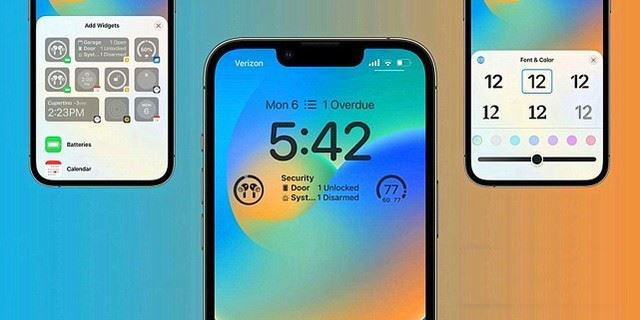
iphone屏蔽开屏广告教程

1、打开手设置
2、点击“屏幕使用时间”
3、打开“内容和隐私访问限制”
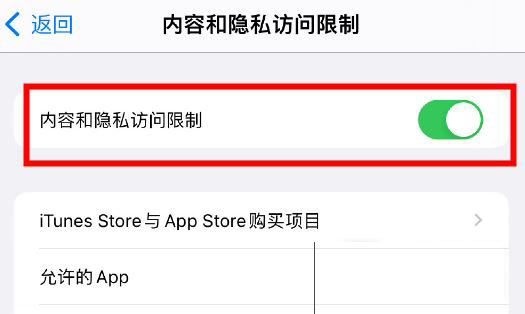
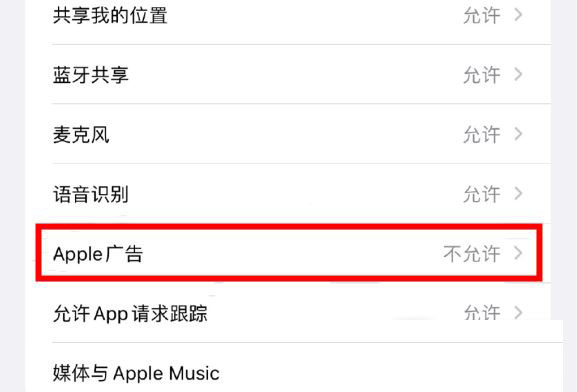
4、下滑找到并点击“Apple广告”
5、点击成不允许就可以了
以上就是苹果手机怎么关闭app开屏广告 iphone屏蔽开屏广告教程的详细内容,更多关于iphone阻止开屏广告设置方法的资料请关注果粉控其它相关文章!
相关资讯
查看更多最新资讯
查看更多-

- 完美万词王如何设置循环播放 开启循环播放功能流程一览
- 2023-05-31 1699
-

- 剪映如何使用镜像翻转 镜像翻转功能用法详解
- 2023-05-31 2950
-

- 时间规划局如何删除事件 删除记录事件方法介绍
- 2023-05-31 1914
-

- 腾讯会议在哪里取消会议预订 撤回预定会议流程一览
- 2023-05-31 1974
-

- 腾讯会议怎么开启会议字幕 设置会议字幕功能方法介绍
- 2023-05-31 2227
热门应用
查看更多-

- 快听小说 3.2.4
- 新闻阅读 | 83.4 MB
-

- 360漫画破解版全部免费看 1.0.0
- 漫画 | 222.73 MB
-

- 社团学姐在线观看下拉式漫画免费 1.0.0
- 漫画 | 222.73 MB
-

- 樱花漫画免费漫画在线入口页面 1.0.0
- 漫画 | 222.73 MB
-

- 亲子餐厅免费阅读 1.0.0
- 漫画 | 222.73 MB
-
 下载
下载
湘ICP备19005331号-4copyright?2018-2025
guofenkong.com 版权所有
果粉控是专业苹果设备信息查询平台
提供最新的IOS系统固件下载
相关APP应用及游戏下载,绿色无毒,下载速度快。
联系邮箱:guofenkong@163.com









